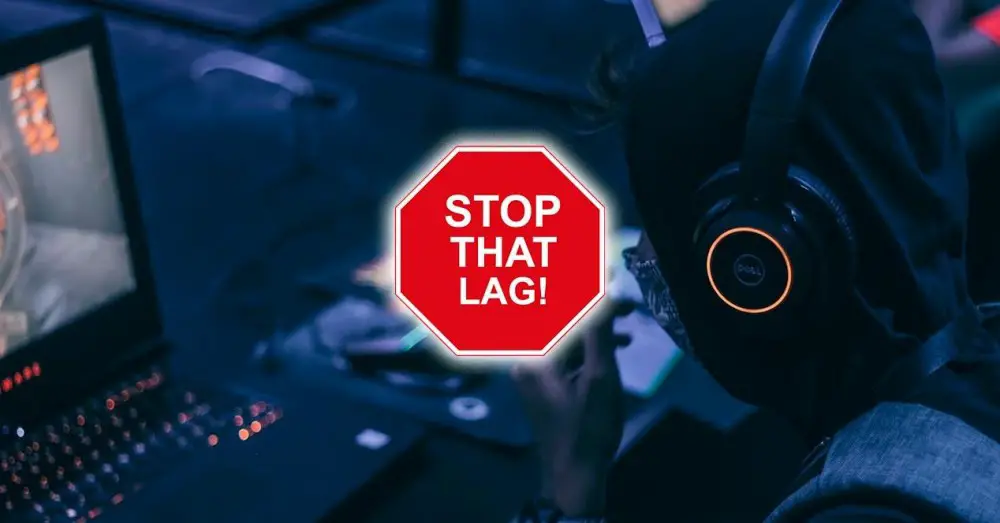
В онлайн-видеоиграх, таких как Fortnite или League of Legends, необходимо максимально уменьшить задержку . Когда игрок не реагирует должным образом на элементы управления, он оказывается в невыгодном положении, и это может раздражать.
Также известный как отставание, наиболее распространенными эффектами задержки являются скачки в действии или тот факт, что ваш экран и, следовательно, ваш персонаж зависает. Мы расскажем вам, какие шаги необходимо предпринять, чтобы улучшить ваше соединение, максимально сократить задержку и улучшить качество ваших онлайн-игр.
Лучше проводной, чем WiFi
Задержка или отставание неизбежны, потому что любая удаленная связь связана с определенной задержкой поступления данных. Однако есть измерения в несколько миллисекунд, для краткости мс, которые никак не влияют на пользователя.

Один из первых шагов, которые вы можете предпринять, чтобы уменьшить задержку: для подключения по кабелю, а не по Wi-Fi . Несмотря на некоторое удобство беспроводного подключения, поскольку между питанием, HDMI, USB и другими кабелями требуется достаточное количество кабелей, всегда будет лучшим вариантом подключить игровое устройство напрямую с помощью кабеля.
Подключите кабель Ethernet от порта Ethernet устройства к открытому порту LAN на маршрутизаторе. На консолях вроде Xbox, проводное соединение установится автоматически, в то время как PlayStation консолей вам придется вручную выбрать проводное соединение, иначе вы останетесь подключенным к Wi-Fi пока это работает. Если вы уже выбрали такое подключение и заметили, что что-то не так, проверьте разъем кабеля, который довольно легко ломается. Это вещи, которые видны невооруженным глазом и кажутся очевидными, но о которых мы не всегда задумываемся.
Если у вас нет другого выбора, кроме как подключиться через WiFi, есть ряд аспектов, которые вы должны рассмотреть. Например, не размещайте маршрутизатор в точке, которая влияет на распространение сигнала, например, за телевизором, рядом с окном и т. д., поскольку это ограничивает зону покрытия.
Вы также должны оптимизировать каналы WiFi. Всякий раз, когда мы можем, мы должны выбрать диапазон Wi-Fi 5 ГГц , который теоретически обеспечивает лучшую производительность сигнала, чем 2.4 ГГц. Хотя все это будет зависеть еще и от степени насыщенности каждого из этих пространств.

Самые продвинутые маршрутизаторы стараются избегать насыщения с помощью анализатора спектра, который помогает автоматически выбирать лучший канал, но в идеале делать это вручную и проверять работу с каждым из них. По этой причине рекомендуется иметь возможность определить, какие каналы вокруг нас используются, какие имеют больше трафика и какие наиболее рекомендуются для нашего дома. В настоящее время и в доступной форме существуют такие приложения, как Wifi Analyzer для Android or Windows 10, которые дают нам эту информацию, показывая насыщенность и мощность сигнала для каждой полосы частот.
Уменьшите задержку с помощью DNS
Иногда ошибка, из-за которой у нас много задержек, находится в системы доменных имен (DNS) . Эти значения можно изменить вручную, открыв 'Cеть и Интернет» из «Настройки». Там вам нужно войти в раздел «WiFi» или «Ethernet», в зависимости от того, как мы подключены, и нажать «Изменить параметры адаптера». Появится значок, который разрешает доступ к нашей сети, и мы должны щелкнуть правой кнопкой, а затем войти в «Свойства». Ниже появится меню, в котором вы должны отметить опцию «Протокол Интернета (TCP/IP)» и нажать «Свойства». Откроется окно, в котором мы можем нажать «Использовать следующие адреса DNS-серверов».

После того, как мы нажмем «Использовать следующие адреса DNS-серверов», мы сможем ввести другой DNS, чтобы попытаться решить наши проблемы с подключением. Одним из наиболее часто используемых является Google DNS (8.8.8.8 для «Предпочтительного DNS-сервера» и 8.8.4.4 для «Альтернативного DNS-сервера» или, для протокола IPv6, эти два: 2001:4860:4860::8888). и 2001:4860:4860::8844). Другими популярными DNS являются DNS Quad9, ориентированные на конфиденциальность и безопасность (9.9.9.9 для «Предпочтительного DNS-сервера» и 149.112.112.112 для «Альтернативного DNS-сервера», или, для протокола IPv6, эти два: 2620: fe ::fe и 2620:fe::9).
